在 Docker 中运行 Airflow¶
本快速入门指南将帮助您在 Docker 中快速启动并运行使用 CeleryExecutor 的 Airflow。
注意
此过程对学习和探索很有用。但是,将其用于实际场景可能很复杂,并且 docker compose 文件不提供生产系统所需的任何安全保证。对此过程进行更改需要 Docker 和 Docker Compose 的专业知识,并且 Airflow 社区可能无法为您提供帮助。
因此,当您准备在生产环境中运行 Airflow 时,我们建议使用 Kubernetes 以及 官方 Airflow 社区 Helm Chart。
开始之前¶
此过程假设您熟悉 Docker 和 Docker Compose。如果您之前没有使用过这些工具,则应花点时间阅读 Docker 快速入门(特别是关于 Docker Compose 的部分),以便熟悉它们的工作原理。
如果您尚未安装所需的工具,请按照以下步骤进行安装。
在您的工作站上安装 Docker Community Edition (CE)。根据您的操作系统,您可能需要配置 Docker 以使用至少 4.00 GB 内存,以便 Airflow 容器正常运行。有关更多信息,请参阅 Docker for Windows 或 Docker for Mac 文档中的资源部分。
在您的工作站上安装 v2.14.0 或更新版本的 Docker Compose。
旧版本的 docker-compose 不支持 Airflow 的 docker-compose.yaml 文件所需的所有功能,因此请仔细检查您的版本是否满足最低版本要求。
提示
macOS 上 Docker 可用的默认内存通常不足以使 Airflow 正常运行。如果未分配足够的内存,可能会导致 Web 服务器持续重启。您应该为 Docker Engine 分配至少 4GB 内存(理想情况下为 8GB)。
您可以通过运行此命令检查是否有足够的内存
docker run --rm "debian:bookworm-slim" bash -c 'numfmt --to iec $(echo $(($(getconf _PHYS_PAGES) * $(getconf PAGE_SIZE))))'
警告
一些操作系统(Fedora、ArchLinux、RHEL、Rocky)最近引入了内核更改,导致在由操作系统团队维护的社区 Docker 实现中运行 Airflow 时,Docker Compose 中的 Airflow 会消耗 100% 的内存。
这是与 containerd 不兼容的配置有关的问题,一些 Airflow 依赖项对此有问题,并在一些问题中进行了跟踪
containerd 团队目前还没有解决方案,但似乎在 Linux 上安装 Docker Desktop 可以解决此问题,如 此评论 中所述,并且可以毫无问题地运行 Breeze。
获取 docker-compose.yaml 文件¶
要在 Docker Compose 上部署 Airflow,您应该获取 docker-compose.yaml 文件。
curl -LfO 'https://airflow.apache.org/docs/apache-airflow/3.0.0/docker-compose.yaml'
重要
从 2023 年 7 月起,Compose V1 已停止接收更新。我们强烈建议升级到更新版本的 Docker Compose,随附的 docker-compose.yaml 在 Compose V1 中可能无法正常工作。
此文件包含几个服务定义
airflow-scheduler- 调度器 监控所有任务和 DAG,然后在其依赖项完成后触发任务实例。airflow-dag-processor- DAG 处理器解析 DAG 文件。airflow-webserver- Web 服务器位于https://:8080。airflow-worker- 执行调度器分配的任务的工作节点。airflow-triggerer- 触发器运行可推迟任务的事件循环。airflow-init- 初始化服务。postgres- 数据库。redis- Redis - 将消息从调度器转发到工作节点的代理。
(可选)您可以通过添加 --profile flower 选项来启用 flower,例如 docker compose --profile flower up,或通过在命令行上显式指定它,例如 docker compose up flower。
flower- Flower 应用程序 用于监控环境。它位于https://:5555。
所有这些服务允许您使用 CeleryExecutor 运行 Airflow。有关更多信息,请参阅 架构概述。
容器中的一些目录是挂载的,这意味着它们的内容在您的计算机和容器之间同步。
./dags- 您可以将 DAG 文件放在此处。./logs- 包含任务执行和调度器的日志。./config- 您可以添加自定义日志解析器或添加airflow_local_settings.py以配置集群策略。./plugins- 您可以将 自定义插件 放在此处。
此文件使用最新的 Airflow 镜像 (apache/airflow)。如果您需要安装新的 Python 库或系统库,您可以构建自己的镜像。
初始化环境¶
首次启动 Airflow 之前,您需要准备环境,即创建必要的文件、目录并初始化数据库。
设置正确的 Airflow 用户¶
在 Linux 上,快速入门需要知道您的主机用户 ID,并且需要将组 ID 设置为 0。否则,在 dags、logs、config 和 plugins 中创建的文件将由 root 用户拥有。您必须确保为 docker-compose 配置它们
mkdir -p ./dags ./logs ./plugins ./config
echo -e "AIRFLOW_UID=$(id -u)" > .env
对于其他操作系统,您可能会收到关于 AIRFLOW_UID 未设置的警告,但您可以安全地忽略它。您也可以在与 docker-compose.yaml 相同的文件夹中手动创建一个 .env 文件,包含以下内容以消除警告
AIRFLOW_UID=50000
初始化 airflow.cfg(可选)¶
如果您想在启动 airflow 服务之前使用默认值初始化 airflow.cfg,请运行此命令。
docker compose run airflow-cli airflow config list
这将在 config 文件夹中用默认值填充 airflow.cfg。
初始化数据库¶
在所有操作系统上,您都需要运行数据库迁移并创建第一个用户帐户。为此,请运行此命令。
docker compose up airflow-init
初始化完成后,您应该会看到如下消息
airflow-init_1 | Upgrades done airflow-init_1 | Admin user airflow created airflow-init_1 | 3.0.0 start_airflow-init_1 exited with code 0
创建的帐户登录名是 airflow,密码是 airflow。
清理环境¶
我们准备的 docker-compose 环境是“快速入门”环境。它不是为生产环境设计的,存在许多注意事项——其中之一是解决任何问题的最佳方法是清理并从头开始。
最佳做法是
在您下载
docker-compose.yaml文件的目录中运行docker compose down --volumes --remove-orphans命令删除您下载
docker-compose.yaml文件的整个目录rm -rf '<DIRECTORY>'从头开始重新执行本指南,首先重新下载
docker-compose.yaml文件
运行 Airflow¶
现在您可以启动所有服务了
docker compose up
注意
docker-compose 是旧语法。请查看 Stackoverflow。
在第二个终端中,您可以检查容器的状态,确保没有容器处于不健康状态
$ docker ps
CONTAINER ID IMAGE COMMAND CREATED STATUS PORTS NAMES
247ebe6cf87a apache/airflow:3.0.0 "/usr/bin/dumb-init …" 3 minutes ago Up 3 minutes (healthy) 8080/tcp compose_airflow-worker_1
ed9b09fc84b1 apache/airflow:3.0.0 "/usr/bin/dumb-init …" 3 minutes ago Up 3 minutes (healthy) 8080/tcp compose_airflow-scheduler_1
7cb1fb603a98 apache/airflow:3.0.0 "/usr/bin/dumb-init …" 3 minutes ago Up 3 minutes (healthy) 0.0.0.0:8080->8080/tcp compose_airflow-webserver_1
74f3bbe506eb postgres:13 "docker-entrypoint.s…" 18 minutes ago Up 17 minutes (healthy) 5432/tcp compose_postgres_1
0bd6576d23cb redis:latest "docker-entrypoint.s…" 10 hours ago Up 17 minutes (healthy) 0.0.0.0:6379->6379/tcp compose_redis_1
访问环境¶
启动 Airflow 后,您可以通过 3 种方式与其交互
运行 CLI 命令¶
您也可以运行 CLI 命令,但必须在某个已定义的 airflow-* 服务中运行。例如,要运行 airflow info,请运行以下命令
docker compose run airflow-worker airflow info
如果您使用 Linux 或 Mac OS,可以通过下载可选的包装脚本来简化工作,该脚本允许您使用更简单的命令运行命令。
curl -LfO 'https://airflow.apache.org/docs/apache-airflow/3.0.0/airflow.sh'
chmod +x airflow.sh
现在您可以更轻松地运行命令了。
./airflow.sh info
您也可以使用 bash 作为参数进入容器中的交互式 bash shell,或使用 python 进入 python 容器。
./airflow.sh bash
./airflow.sh python
访问 Web 界面¶
集群启动后,您可以登录 Web 界面并开始使用 DAG 进行实验。
Web 服务器位于: https://:8080。默认帐户的登录名是 airflow,密码是 airflow。
向 REST API 发送请求¶
目前 REST API 支持 基本用户名密码认证,这意味着您可以使用常用工具向 API 发送请求。
Web 服务器位于: https://:8080。默认帐户的登录名是 airflow,密码是 airflow。
以下是一个示例 curl 命令,它发送一个请求以检索池列表
ENDPOINT_URL="https://:8080/"
curl -X GET \
--user "airflow:airflow" \
"${ENDPOINT_URL}/api/v1/pools"
清理¶
要停止并删除容器、删除包含数据库数据的卷以及下载镜像,请运行此命令
docker compose down --volumes --rmi all
使用自定义镜像¶
当您想在本地运行 Airflow 时,您可能希望使用包含一些额外依赖项的扩展镜像——例如,您可能添加新的 Python 包,或将 Airflow Provider 升级到更高版本。这可以通过在 docker-compose.yaml 中指定 build: . 并将自定义 Dockerfile 放在 docker-compose.yaml 旁边来轻松完成。然后您可以使用 docker compose build 命令构建您的镜像(只需要执行一次)。您也可以在运行其他 docker compose 命令时添加 --build 标志,以在运行时重建镜像。
有关如何使用自定义 Provider、Python 包、apt 包等扩展镜像的示例,请参见 构建镜像。
注意
创建自定义镜像意味着您还需要维护一定程度的自动化,因为当您要安装的包或 Airflow 升级时,您需要重新创建镜像。请不要忘记保留这些脚本。另请记住,在运行纯 Python 任务的情况下,您可以使用 Python Virtualenv 函数,它将在运行时动态获取和安装 Python 依赖项。从 Airflow 2.8.0 开始,Virtualenv 也可以缓存。
特殊情况 - 通过 requirements.txt 文件添加依赖¶
自定义镜像的常见情况是,您想向其中添加一组依赖项——通常存储在 requirements.txt 文件中。在开发过程中,您可能想在启动原始 airflow 镜像时动态添加它,但这会产生许多副作用(例如,您的容器启动会慢得多——每个额外的依赖项都会进一步延迟您的容器启动时间)。此外,这完全没有必要,因为 docker compose 内置了开发工作流程。您可以——按照上一章所述,在本地使用 docker compose 进行迭代时自动构建和使用您的自定义镜像。特别是当您想添加自己的 requirements 文件时,您应该执行以下步骤
注释掉
docker-compose.yaml文件中的image: ...行,并移除build: .行的注释。您的 docker-compose 文件中相关部分应如下所示(使用正确的镜像标签)
#image: ${AIRFLOW_IMAGE_NAME:-apache/airflow:3.0.0}
build: .
在与
docker-compose.yaml文件相同的文件夹中创建Dockerfile,内容如下所示
FROM apache/airflow:3.0.0
ADD requirements.txt .
RUN pip install apache-airflow==${AIRFLOW_VERSION} -r requirements.txt
最佳实践是安装与原始镜像中相同版本的 apache-airflow。这样可以确保 pip 在安装其他依赖项时不会尝试降级或升级 apache airflow,如果您尝试添加与正在使用的 apache-airflow 版本冲突的依赖项,则可能会发生这种情况。
将
requirements.txt文件放在同一目录中。
运行 docker compose build 命令构建镜像,或者在 docker compose up或 docker compose run 命令中添加 --build 标志,以便根据需要自动构建镜像。
特殊情况 - 添加自定义配置文件¶
如果您有自定义配置文件并希望在 Airflow 实例中使用它,则需要执行以下步骤
用您的自定义配置文件替换本地 config 文件夹中自动生成的
airflow.cfg文件。如果您的配置文件名称与
airflow.cfg不同,请在AIRFLOW_CONFIG: '/opt/airflow/config/airflow.cfg'中调整文件名
网络¶
通常,如果您想在本地使用 Airflow,您的 DAG 可能会尝试连接到在主机上运行的服务器。为此,必须在 docker-compose.yaml 中添加额外的配置。例如,在 Linux 上,配置必须在 services: airflow-worker 部分中添加 extra_hosts: - "host.docker.internal:host-gateway";并使用 host.docker.internal 代替 localhost。此配置因平台而异。有关更多信息,请查阅 Docker Windows 和 Mac 文档。
使用 PyCharm 调试 Docker 容器中的 Airflow¶
先决条件:在 PyCharm 中创建一个项目并下载 (docker-compose.yaml)。
步骤
修改
docker-compose.yaml文件在
services部分下添加以下内容
airflow-python:
<<: *airflow-common
profiles:
- debug
environment:
<<: *airflow-common-env
user: "50000:0"
entrypoint: [ "/bin/bash", "-c" ]
注意
此代码片段创建了一个名为 “airflow-python” 的新服务,专门用于 PyCharm 的 Python 解释器。在 Linux 系统上,如果您执行了命令 echo -e "AIRFLOW_UID=$(id -u)" > .env,您需要在 airflow-python 服务中设置 user: "50000:0" 以避免 PyCharm 的 Unresolved reference 'airflow' 错误。
配置 PyCharm 解释器
打开 PyCharm 并导航到 Settings > Project: <Your Project Name> > Python Interpreter。
点击 “Add Interpreter” 按钮,选择 “On Docker Compose”。
在 Configuration file 字段中,选择您的
docker-compose.yaml文件。在 Service field 字段中,选择新添加的
airflow-python服务。点击 “Next” 并按照提示完成配置。
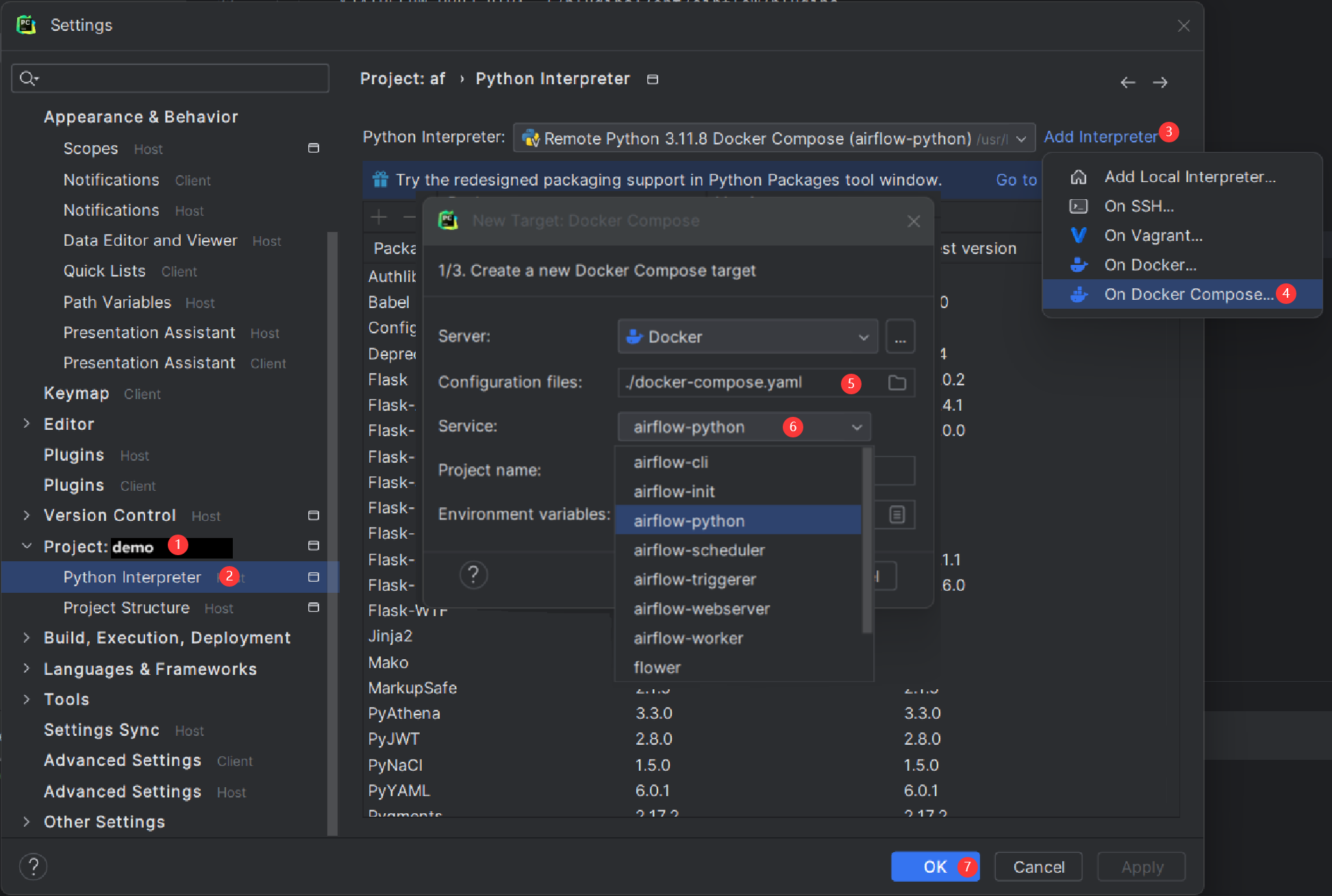
构建解释器索引可能需要一些时间。 3) 在 python 服务中的 docker-compose/command 和 actions 中添加 exec
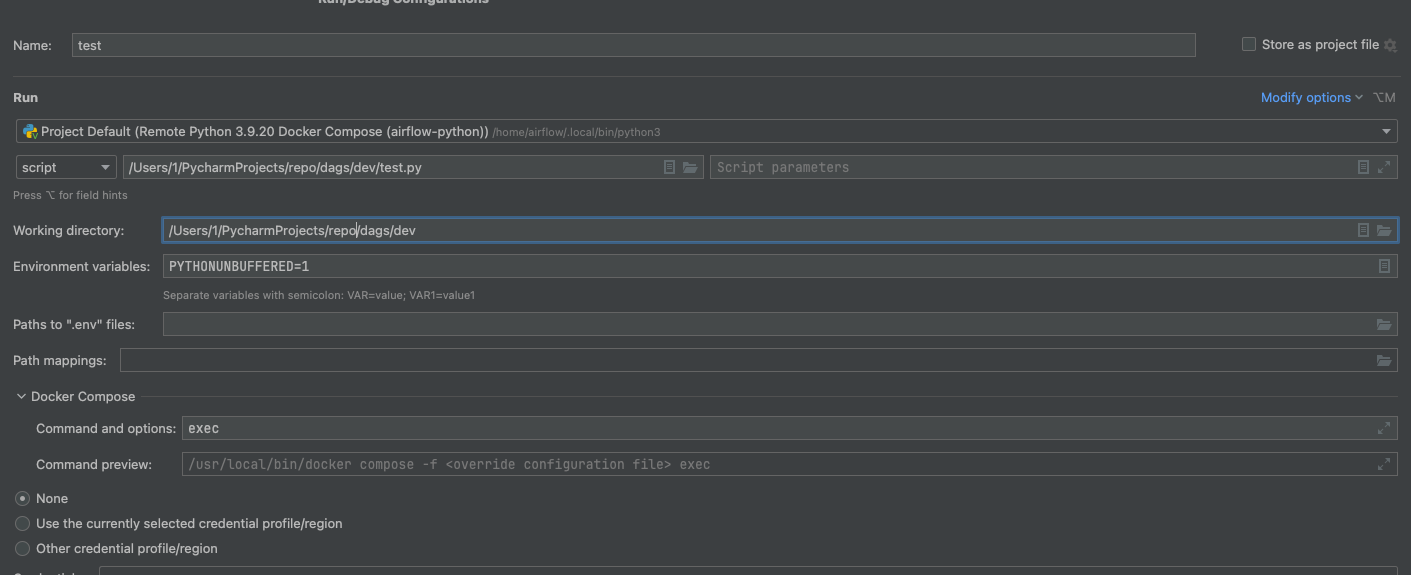
配置完成后,您可以在容器环境中调试您的 Airflow 代码,这模拟了您的本地设置。
FAQ:常见问题¶
ModuleNotFoundError: 找不到名为 'XYZ' 的模块¶
Docker Compose 文件使用最新的 Airflow 镜像 (apache/airflow)。如果您需要安装新的 Python 库或系统库,您可以自定义和扩展它。
下一步?¶
Docker Compose 支持的环境变量¶
请勿混淆此处的变量名与构建镜像时设置的构建参数。AIRFLOW_UID 构建参数在构建镜像时默认为 50000,因此它是“内置”到镜像中的。另一方面,以下环境变量可以在容器运行时设置,例如使用 id -u 命令的结果,这允许使用构建镜像时未知的动态主机运行时用户 ID。
变量 |
描述 |
默认值 |
|---|---|---|
|
要使用的 Airflow 镜像。 |
apache/airflow:3.0.0 |
|
运行 Airflow 容器的用户 UID。如果您想使用非默认的 Airflow UID(例如,从主机映射文件夹时,应将其设置为 |
|
注意
在 Airflow 2.2 之前,Docker Compose 也有 AIRFLOW_GID 参数,但它没有提供任何附加功能 - 只增加了混淆 - 因此已被移除。
这些附加变量在您通过 Docker Compose 尝试/测试 Airflow 安装时很有用。它们不适用于生产环境,但可以帮助初次使用者更快地使用最常见的自定义设置启动环境。
变量 |
描述 |
默认值 |
|---|---|---|
|
管理员 UI 账户的用户名。如果指定此值,将自动创建管理员 UI 用户。这仅在您想试运行 Airflow 并希望启动一个带有嵌入式开发数据库的容器时有用。 |
airflow |
|
管理员 UI 账户的密码。仅在设置了 |
airflow |
|
如果不为空,airflow 容器将尝试安装变量中指定的依赖项。例如: |